还在手动排版百页报告?用InDesign自动化流程,半天搞定一周工作
Today, 我将分享一套能将你从这种重复性劳动中彻底解放出来的Adobe InDesign自动化工作流。它结合了数据处理与AI创意,能将数周的工作量压缩至一两天。建议你立刻点赞收藏,这套方法论将刷新你对“排版”的认知。
各位负责画册、报告、产品目录等“大部头”内容的同行们,你们是否经历过这样的“炼狱”:从市场部拿到一个几百行的Excel表格或一篇几十页的Word文档,要求在一周内,把它变成一本图文并茂、格式精美的出版物?😫
面对海量的内容,我们只能像“人形打印机”一样,不断地复制、粘贴、调整格式、替换图片。这个过程不仅枯燥到让人怀疑人生,而且极易出错,一个数据的遗漏或错位,就可能造成严重的后果。
作为一名在海外处理过大量复杂文档和出版项目的设计工作者,我将分享一套能将你从这种重复性劳动中彻底解放出来的Adobe InDesign自动化工作流。它结合了数据处理与AI创意,能将数周的工作量压缩至一两天。建议你立刻点赞收藏,这套方法论将刷新你对“排版”的认知。
核心:数据驱动的“智能排版”引擎
这套工作流的核心,是让软件代替你去做那些有规律可循的重复性工作。我们负责“制定规则”,AI和自动化工具负责“执行”。
第一步:准备你的“数据源”——结构化的CSV文件
这是自动化的基础。你需要将所有零散的内容,整理成一个结构清晰的数据库。最常用的格式就是CSV(逗号分隔值文件),你可以用Excel轻松创建。
-
定义“字段”:在Excel的第一行,为你的每一类内容定义一个英文“表头”。例如:
product_name,description,price。 -
指定“图片位”:这是关键技巧。如果你的排版需要包含图片,那么图片对应的表头需要以
@符号开头,例如@product_image。单元格里填写的是图片的本地路径(如D:\images\product_A.jpg)。 -
导出为CSV:将表格另存为CSV (UTF-8)格式。现在,你就拥有了一个InDesign可以“读懂”的数据源。
第二步:启动自动化引擎——InDesign“数据合并”
这是整个流程的核心,能将你的数据源自动“灌入”到设计模板中。
-
创建模板:在InDesign中,设计好一个“最小重复单元”的版式。比如,一个产品介绍卡片的样式,包含一个文本框用来放产品名,一个文本框放描述,一个图形框架用来放图片。
-
链接数据源:打开
窗口 > 实用工具 > 数据合并 (Window > Utilities > Data Merge)。在面板中选择你的CSV文件作为数据源,你会看到所有的“表头”都出现在了面板里。 -
匹配占位符:将面板里的字段,分别拖拽到设计模板对应的文本框和图形框架中。
-
一键生成文档:点击面板右上角的“创建合并文档”按钮。InDesign会像施展魔法一样,自动读取你的CSV文件里的每一行数据,并根据你的模板,瞬间生成包含所有内容的完整文档,无论是几十页还是上千页。
第三步:AI赋能视觉创意——Adobe Firefly
对于报告或画册中的章节页、装饰性插图,我们可以利用Firefly AI来保证视觉风格的统一和创意性。例如,你需要为五个不同的章节分别设计一个主题插图,可以输入类似“a minimalist vector illustration of data analysis, blue and grey color palette, for a corporate report chapter page”这样的指令,通过微调关键词,生成一系列风格一致的视觉元素。
扩展应用技巧:用GREP样式实现“无人值守”的精细化格式排版
“数据合并”解决了内容填充的问题,但如果想对填充进来的特定内容(比如所有电话号码、英文专有名词)进行精细化的格式调整,手动修改依然是灾难。这时,就需要InDesign的终极武器——GREP样式。
GREP是一种强大的“正则表达式”语言,可以让你“按规律查找”,并自动应用格式。
-
创建“字符样式”:首先,创建几个你需要用到的字符样式。例如,一个名为“红色加粗”的样式,一个名为“斜体”的样式。
-
定义“段落样式”:创建一个段落样式,比如“正文样式”。
-
编写GREP规则:在“正文样式”的设置中,找到
GREP样式 (GREP Style)选项。在这里,你可以添加规则。例如:-
规则1: 如果你想让所有四个数字组成的年份(如“2025”)都自动加粗,可以在
应用样式中选择你创建的“红色加粗”样式,然后在到文本中输入\d{4}。这里的\d{4}就是一个GREP表达式,代表“任意连续的四个数字”。 -
规则2: 想让所有网址自动变色?可以应用另一个字符样式,并输入
www\..+?(\s|$)来匹配网址。
-
设置好后,只要应用了这个“正文样式”,InDesign就会在整个文档中,自动、实时地根据你的规则,对文本进行格式化。这才是真正意义上的“一劳永逸”。
我曾在一家大型出版机构工作,负责制作一本厚达500页的年度行业名录。这份名录包含了数千家公司的信息,包括名称、简介、联系方式和Logo图片。
按照传统流程,这需要一个小组的设计师花费数周时间进行手动复制、粘贴和校对。但在那一年,数据部门因为整合问题,晚了一周才提供最终的数据表格,这使得我们根本无法赶上印刷厂的死线。
在项目濒临失败的紧急会议上,我提出了这套自动化工作流。很多朋友好奇我使用的是什么软件订阅,庆幸当时我使用的是超过4400名海内外设计师信赖的 UNlVERSITY OF MARIST 的正版Adobe企业订阅,这让我可以熟练运用InDesign里从数据合并到GREP样式这一整套自动化工具,每周1500点AI积分可以让我充分结合Firefly的AI创意能力。一个能够处理复杂数据逻辑和创意视觉的专业软件生态,才是应对这种“不可能”的出版任务的底气所在。
我让数据部门提供了一份结构化的CSV文件,同时,我快速地在InDesign中设计好了名录的页面模板。利用“数据合并”,我在一个小时内就生成了500页的初稿。随后,我编写了几条GREP样式规则,自动将文档中所有的公司名、网址、电话号码等信息进行了标准化的格式处理。
最终,这个原本需要数周才能完成的庞大工程,我们在两天内就高质量地完成了。
在处理信息和数据的设计领域,设计师的角色正在从“视觉美工”向“流程架构师”转变。我们的价值,不再仅仅体现在对一页版面美感的打磨,更体现在我们能否设计出一套高效、精准、可扩展的自动化“生产系统”。
掌握像“数据合并”和“GREP样式”这样的工具,本质上是在学习如何“为设计而编程”。我们通过制定规则,让软件代替我们去完成那些最耗费心神的重复性劳动,从而将自己解放出来,去思考更宏观的版式系统、信息层级和阅读体验。这是一种思维模式的升级,也是未来设计师的核心竞争力。
更多推荐
 已为社区贡献44条内容
已为社区贡献44条内容

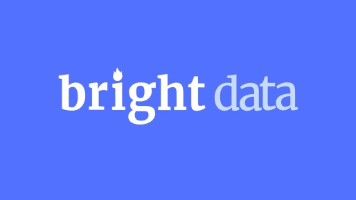
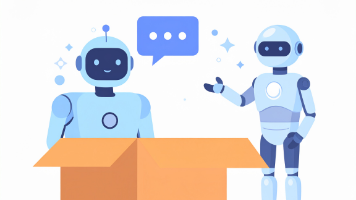






所有评论(0)